Μερικές φορές, ενώ προσπαθείτε να παίξετε ένα βίντεο στο αγαπημένο σας πρόγραμμα περιήγησης, ενδέχεται να αντιμετωπίσετε έναν κωδικό σφάλματος "Δεν είναι δυνατή η αναπαραγωγή αυτού του αρχείου βίντεο. Κωδικός σφάλματος 224003“. Αυτό δεν είναι ένα κοινό σφάλμα, ωστόσο, μπορεί να προκύψει με τα δημοφιλή προγράμματα περιήγησης ιστού (Google Chrome, Mozilla Firefox ή Safari). Αυτό το σφάλμα είναι γνωστό ότι συμβαίνει με το JW player που είναι ένα από τα ευρέως χρησιμοποιούμενα ενσωματωμένα μέσα αναπαραγωγής πολυμέσων για τα προγράμματα περιήγησης.
Παρόλο που μπορεί να υπάρχουν διαφορετικοί λόγοι για τους οποίους αντιμετωπίζετε αυτό το σφάλμα, είναι σημαντικό να μάθετε το ακριβές ζήτημα προτού προχωρήσετε στην αντιμετώπιση προβλημάτων. Μερικοί από τους κύριους λόγους που οδηγούν σε αυτό το σφάλμα και εμποδίζουν τη φόρτωση του βίντεο είναι:
- Όταν εκτελείται μια άλλη διαδικασία (όπως ένα μουσικό αρχείο ή διαδικτυακές συναντήσεις) στο πρόγραμμα περιήγησής σας, εμποδίζοντας έτσι τη φόρτωση του βίντεο.
- Όταν υπάρχει πρόβλημα δικτύου και το Διαδίκτυο σταματά να λειτουργεί.
- Όταν υπάρχουν ορισμένες ρυθμίσεις των προγραμμάτων περιήγησης που ενδέχεται να αποκλείσουν το βίντεο.
- Λόγω επέκτασης τρίτου μέρους ή πρόσθετου που ενδέχεται να επηρεάσει την αναπαραγωγή βίντεο.
- Όταν το πρόγραμμα περιήγησης ιστού είναι ξεπερασμένο και πρέπει να ενημερωθεί.
- Όταν το antivirus στον υπολογιστή σας θεωρεί το βίντεο απειλή και το αποκλείει αυτόματα.
Ωστόσο, τα καλά νέα είναι:Δεν είναι δυνατή η αναπαραγωγή αυτού του αρχείου βίντεο. Κωδικός σφάλματος 224003Το σφάλμα μπορεί να διορθωθεί. Ακολουθούν πιθανές λύσεις που μπορεί να σας βοηθήσουν να επιλύσετε το πρόβλημα.
Πριν συνεχίσετε να δοκιμάζετε τις παρακάτω λύσεις, ελέγξτε αν η σύνδεση στο διαδίκτυο λειτουργεί σωστά και επίσης εάν το βίντεο έχει ληφθεί από νόμιμη πηγή. Εάν το πρόβλημα παρουσιαστεί στο πρόγραμμα περιήγησης Safari, μπορείτε να δοκιμάσετε να επανεκκινήσετε το πρόγραμμα περιήγησης και μπορεί να σας βοηθήσει να διορθώσετε το πρόβλημα μερικές φορές. Ωστόσο, εάν αυτά τα κόλπα δεν επιλύσουν το πρόβλημα, προχωρήστε με τις πιθανές λύσεις παρακάτω.
Μέθοδος 1: Απενεργοποίηση πρόσθετων και επεκτάσεων / Κατάργηση πρόσθετων και επεκτάσεων Safari
Τα πρόσθετα ή οι επεκτάσεις είναι ένας από τους σημαντικότερους λόγους για τους οποίους ενδέχεται να έχετε προβλήματα με το πρόγραμμα περιήγησης μερικές φορές και ενδέχεται να καταλήξετε να βλέπετε το σφάλμα 224003. Οι επεκτάσεις ή τα πρόσθετα συνοδεύονται κυρίως από προγράμματα αποκλεισμού διαφημίσεων ή από κάποιο κρυφό λογισμικό που ενδέχεται να αποκλείσει το βίντεο. Ωστόσο, η κατάργηση ή απενεργοποίηση των επεκτάσεων ή των πρόσθετων μπορεί να βοηθήσει στην επίλυση του προβλήματος. Ακολουθήστε τα παρακάτω βήματα:
Για το Google Chrome
Βήμα 1: Ανοιξε Χρώμιο και κάντε κλικ στις τρεις κάθετες κουκκίδες στην επάνω δεξιά πλευρά για να ανοίξετε το μενού περιβάλλοντος.
Επιλέγω Περισσότερα εργαλείο και μετά Επεκτάσεις.

Βήμα 2: Στο Επεκτάσεις οθόνη, μεταβείτε στην επέκταση που θέλετε να απενεργοποιήσετε ή να καταργήσετε.
Μπορείτε είτε να μετακινήσετε το ρυθμιστικό προς τα αριστερά για να το απενεργοποιήσετε ή να κάνετε κλικ στο Αφαιρώ για να διαγράψετε την επέκταση για πάντα.
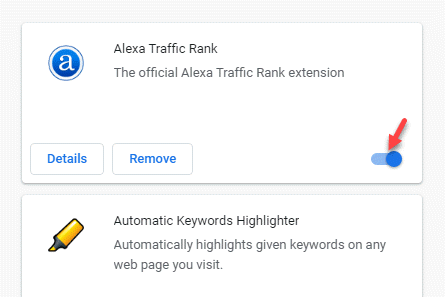
Φορτώστε ξανά το πρόγραμμα περιήγησης Chrome και δοκιμάστε να παίξετε το βίντεο τώρα.
Για πρόγραμμα περιήγησης Safari
Βήμα 1: Ξεκινήστε το Σαφάρι πρόγραμμα περιήγησης και πλοηγηθείτε στην επάνω δεξιά πλευρά του παραθύρου.
Εδώ, κάντε κλικ στο εικονίδιο με το γρανάζι (Εμφάνιση μενού γενικών ρυθμίσεων Safari) και επιλέξτε Επεκτάσεις Safari από το μενού.
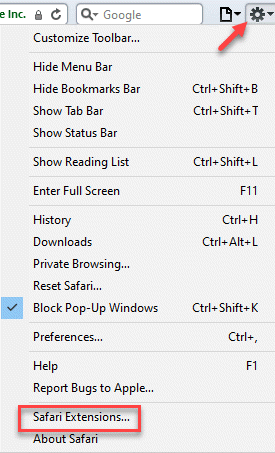
Βήμα 2: Τώρα, επιλέξτε την επέκταση και κάντε κλικ στο Κατάργηση εγκατάστασης για να το αφαιρέσετε Σαφάρι.
Επανεκκινήστε το πρόγραμμα περιήγησης Safari και ελέγξτε αν εξακολουθείτε να βλέπετε το σφάλμα 224003.
Μέθοδος 2: Απενεργοποίηση επιτάχυνσης υλικού
Η επιτάχυνση υλικού είναι μια λειτουργία που χρησιμοποιείται από πολλά προγράμματα περιήγησης για την ενίσχυση της συνολικής απόδοσης. Αυτή η δυνατότητα βοηθά τον επεξεργαστή σας να μεταφέρει μέρος του φορτίου του (απόδοση σελίδας και εργασίες φόρτωσης σελίδας) στην GPU του υπολογιστή σας. Ενώ το διατηρείτε σε λειτουργία μπορεί να είναι χρήσιμο για την απόδοση του προγράμματος περιήγησης, μερικές φορές μπορεί να επηρεάσει τη διαδικασία αναπαραγωγής βίντεο. Επομένως, η απενεργοποίησή του μπορεί να βοηθήσει στην επίλυση του προβλήματος αναπαραγωγής βίντεο στα προγράμματα περιήγησης:
Λύση για Chrome
Βήμα 1: Ξεκινήστε το Google Chrome πρόγραμμα περιήγησης και κάντε κλικ στο Προσαρμόστε και ελέγξτε το Google Chrome (τρεις κάθετες κουκκίδες) επιλογή και επιλέξτε Ρυθμίσεις από το μενού.

Βήμα 2: Στο Ρυθμίσεις παράθυρο, μετακινηθείτε προς τα κάτω και αναπτύξτε το Προχωρημένος Ενότητα.
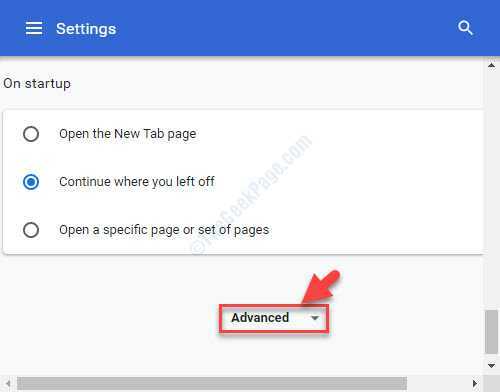
Βήμα 3: Τώρα, μετακινηθείτε προς τα κάτω και κάτω από το Σύστημα ενότητα, απενεργοποιήστε Χρησιμοποιήστε επιτάχυνση υλικού όποτε είναι διαθέσιμη.
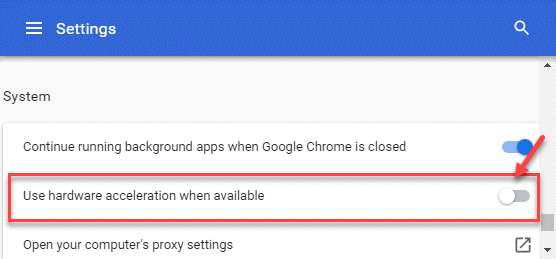
Τώρα, επανεκκινήστε το Χρώμιο πρόγραμμα περιήγησης και ελέγξτε αν το βίντεο εκτελείται τώρα.
Λύση για τον Firefox
Βήμα 1: Ανοιξε Firefox, κάντε κλικ στο Ανοίξτε το μενού εφαρμογών (τρεις οριζόντιες γραμμές) στην επάνω δεξιά πλευρά και επιλέξτε Ρυθμίσεις.
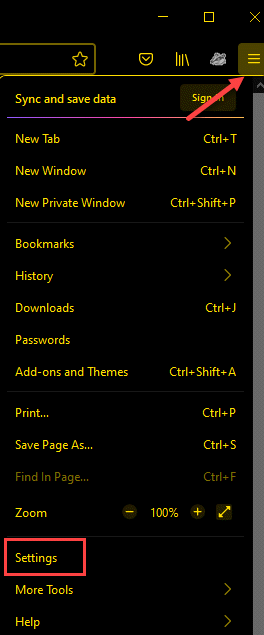
Βήμα 2: Θα ανακατευθυνθείτε στο Γενικός σελίδα.
Εδώ, μεταβείτε στη δεξιά πλευρά του παραθύρου και κάτω από το Εκτέλεση ενότητα, αποεπιλέξτε το πλαίσιο δίπλα Χρησιμοποιήστε την επιτάχυνση υλικού όταν δεν είναι διαθέσιμη.
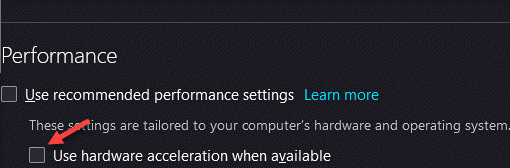
Τώρα, κλείστε τον Firefox και ανοίξτε ξανά. Θα πρέπει τώρα να μπορείτε να αναπαράγετε το βίντεο που ρίχνει το σφάλμα 224003.
Μέθοδος 3: Εκκαθάριση προσωρινής μνήμης και περιήγησης δεδομένων
Το πρόγραμμα περιήγησής σας παρακολουθεί και συλλέγει τα δεδομένα που σχετίζονται με τις πληκτρολογήσεις σας και τα αποθηκεύει με τη μορφή προσωρινής μνήμης. Η προσωρινή μνήμη αυξάνεται με την πάροδο του χρόνου και αν δεν τις καθαρίσετε, μπορεί να συνεχίσει να συσσωρεύεται, οδηγώντας έτσι σε σφάλματα όπως "Δεν είναι δυνατή η αναπαραγωγή αυτού του αρχείου βίντεο. Κωδικός σφάλματος 224003“. Ομοίως, ο τεράστιος αριθμός ιστορικού περιήγησης μπορεί επίσης να επιβραδύνει την απόδοση του συστήματος. Ως εκ τούτου, βεβαιωθείτε ότι διαγράφετε την προσωρινή μνήμη και το ιστορικό περιήγησης των προγραμμάτων περιήγησής σας σε τακτά χρονικά διαστήματα. Δείτε πώς:
Λύση για Chrome
Βήμα 1: Ανοιξε Χρώμιο και κάντε κλικ στις τρεις κάθετες κουκκίδες στην επάνω δεξιά πλευρά της οθόνης.
Επιλέγω Ρυθμίσεις από το μενού.

Βήμα 2: Στο Ρυθμίσεις παράθυρο, μεταβείτε στο Απόρρητο και ασφάλεια Ενότητα.
Εδώ, κάντε κλικ στο Εκκαθάριση δεδομένων περιήγησης.

Βήμα 3: Στο Εκκαθάριση δεδομένων περιήγησης παράθυρο, επιλέξτε Ιστορικό περιήγησης και αποθηκευμένες εικόνες και αρχείο.
Μπορείτε επίσης να διαγράψετε το Cookies και άλλα δεδομένα ιστότοπου, Ιστορικό λήψεων ή το Φιλοξενούμενα δεδομένα εφαρμογών.
Κάντε κλικ στο Καθαρισμός δεδομένων για να επιβεβαιώσετε την ενέργεια.

Αυτό διαρκεί λίγο, οπότε περιμένετε έως ότου όλα τα δεδομένα είναι καθαρά, επανεκκινήστε το Chrome και τώρα μπορείτε να δοκιμάσετε την αναπαραγωγή του βίντεο.
Λύση για το Safari
Βήμα 1: Ανοιξε Σαφάρι και κάντε κλικ στο εικονίδιο με το γρανάζι που βρίσκεται στην επάνω δεξιά πλευρά του προγράμματος περιήγησης.
Επιλέγω Προτιμήσεις από το μενού.
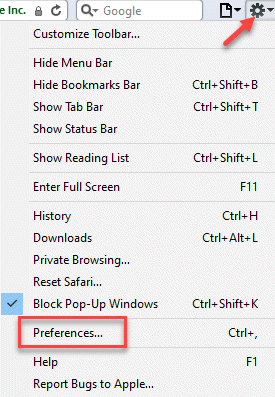
Βήμα 2: Στο Προτιμήσεις παράθυρο, επιλέξτε το Μυστικότητα αυτί.
Τώρα, κάντε κλικ στο Κατάργηση όλων των δεδομένων ιστότοπου δίπλα στο Cookies και άλλα δεδομένα ιστότοπου.
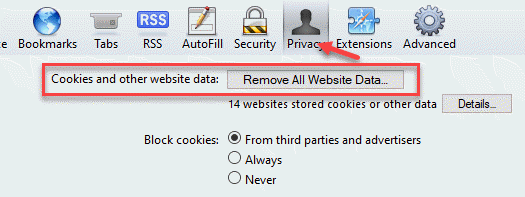
Βήμα 3: Τώρα θα δείτε ένα μήνυμα επιβεβαίωσης.
Πάτα το Αφαιρέστε τώρα κουμπί για επιβεβαίωση της ενέργειας.
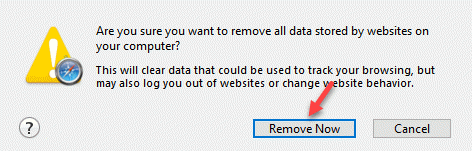
Μόλις ολοκληρωθεί, δοκιμάστε να παίξετε το βίντεο στο πρόγραμμα περιήγησής σας στο Safari και το σφάλμα δεν θα πρέπει να εμφανίζεται πλέον.
Μέθοδος 4: Ενημερώστε το πρόγραμμα περιήγησής σας
Εάν το πρόγραμμα περιήγησής σας δεν ενημερώνεται αυτόματα, μπορεί να είναι ο λόγος για τον οποίο αντιμετωπίζετε το σφάλμα 224003. Αυτός είναι ένας από τους πιο συνηθισμένους λόγους για τέτοια σφάλματα. Επομένως, βεβαιωθείτε ότι έχετε εγκαταστήσει την τελευταία έκδοση του προγράμματος περιήγησής σας. Δείτε πώς μπορείτε να αναβαθμίσετε το πρόγραμμα περιήγησής σας:
Για το Chrome
Βήμα 1: Εκτόξευση Google Chrome και κάντε κλικ στο Προσαρμόστε και ελέγξτε το Google Chrome (τρεις κάθετες κουκκίδες) στην επάνω δεξιά πλευρά.
Επιλέγω Βοήθεια και μετά Σχετικά με το Google Chrome από το μενού.
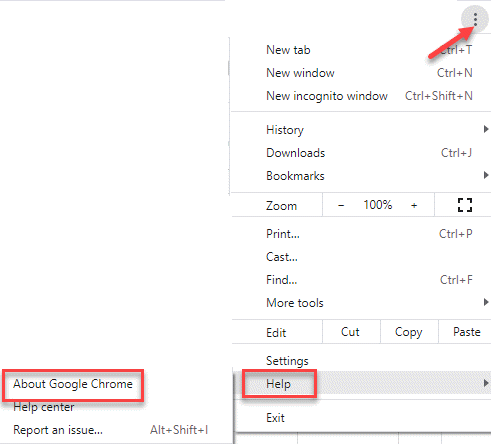
Βήμα 2: Στο Βοήθεια σελίδα, στη δεξιά πλευρά, θα το παρατηρήσετε Google αρχίζει αυτόματα να αναζητά την τελευταία ενημέρωση.
Εάν υπάρχει διαθέσιμη ενημέρωση, θα εγκαταστήσει αυτόματα την ενημέρωση.
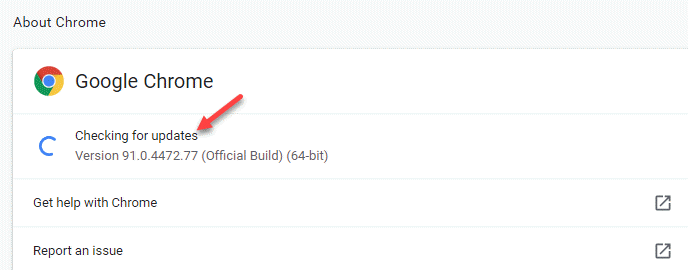
Βήμα 3: Μόλις τελειώσετε, κάντε κλικ στο Επανεκκινήστε για να επανεκκινήσεις Google Chrome με την ενημέρωση που εφαρμόζεται.

Τώρα μπορείτε να κάνετε paly το βίντεο που έριχνε το σφάλμα 224003.
Μέθοδος 5: Απενεργοποιήστε το τείχος προστασίας του συστήματός σας
Το ενσωματωμένο σύστημα τείχους προστασίας / Windows Defender στον υπολογιστή σας Windows 10 διασφαλίζει ότι αποκλείει οποιοδήποτε ύποπτο λογισμικό ή εφαρμογή που μπορεί να είναι επιβλαβής για το σύστημά σας. Κατά τη διάρκεια αυτής της διαδικασίας, μπορεί επίσης να αποκλείσει ορισμένα στοιχεία βίντεο που μπορεί να θεωρήσει ως απειλή για τη συσκευή σας και, ως εκ τούτου, ενδέχεται να αντιμετωπίσετε το σφάλμα 224003. Ας δούμε πώς να γυρίσετε το τείχος προστασίας / Windows Defender και να δούμε αν λειτουργεί:
Βήμα 1: Κάντε δεξί κλικ στο Αρχή και επιλέξτε Τρέξιμο για να ανοίξετε το Εκτελέστε την εντολή παράθυρο.

Βήμα 2: Στο Εκτελέστε την εντολή παράθυρο, πληκτρολογήστε firewall.cpl και χτύπησε Εισαγω.

Βήμα 3: Θα ανοίξει τώρα το Τείχος προστασίας του Windows Defender παράθυρο στο Πίνακας Ελέγχου.
Εδώ, μεταβείτε στην αριστερή πλευρά του παραθύρου και κάντε κλικ στο Ενεργοποιήστε ή απενεργοποιήστε το Τείχος προστασίας του Windows Defender.

Βήμα 4: Στη συνέχεια, στη δεξιά πλευρά, κάτω από το Προσαρμόστε τις ρυθμίσεις για κάθε τύπο ενότητας δικτύου, επιλέξτε το Απενεργοποιήστε το τείχος προστασίας του Windows Defender επιλογές και για τα δύο Ιδιωτικός και Ρυθμίσεις δημόσιου δικτύου.

Τώρα, βγείτε από το παράθυρο του Πίνακα Ελέγχου και δοκιμάστε να παίξετε το αρχείο βίντεο. Δεν πρέπει να συναντήσετε το "Δεν είναι δυνατή η αναπαραγωγή αυτού του αρχείου βίντεο. Κωδικός σφάλματος 224003Πια το σφάλμα.
Πρόσθετες συμβουλές για την αποφυγή του κωδικού σφάλματος 224003
Εάν καμία από τις παραπάνω μεθόδους δεν λειτουργεί, μπορείτε να δοκιμάσετε να χρησιμοποιήσετε ένα δωρεάν λογισμικό για να επιδιορθώσετε βίντεο ή να δοκιμάσετε ένα άλλο πρόγραμμα περιήγησης για να ελέγξετε εάν το σφάλμα εμφανίζεται στο άλλο πρόγραμμα περιήγησης κατά την προσπάθεια αναπαραγωγής του ίδιου βίντεο.
Ταυτόχρονα, βεβαιωθείτε ότι δεν τροποποιείτε τις ρυθμίσεις του προγράμματος περιήγησης πολύ συχνά, καθώς αυτό μπορεί να επηρεάσει τη διαδικασία φόρτωσης βίντεο, ελέγξτε αν είναι ασφαλής ιστότοπος και μόνο τότε αποκτήστε πρόσβαση σε αυτό, αποφύγετε τη σύνδεση σε δημόσιο δίκτυο / εγκατάσταση μιας αναξιόπιστης επέκτασης τρίτου μέρους, επανεκκινήστε το πρόγραμμα περιήγησης για να ελέγξετε αν βοηθά στην επίλυση του προβλήματος ή δοκιμάστε να παίξετε το βίντεο εκτός σύνδεσης


